インストーラでインストールした場合はスタートメニューの全てのプログラムからOOoRTCs→OOoImpressRTC.odpを選択することでも開けます。
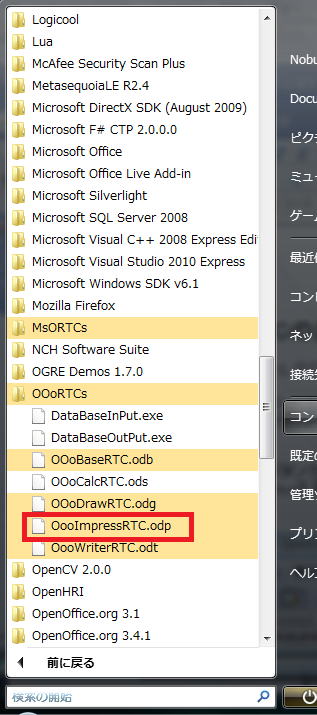
OOoImpressRTCのチュートリアル
全体の手順
まず、RTCを起動する前にネームサービス、RTシステムエディタの起動を行います。その後RTCを起動します。次にサンプルコンポーネントによるスライド番号の変更を行います。
前準備
このページに従ってネームサーバー、RTシステムエディタの起動を行ってください。
OOoImpressRTCの起動
OOoImpressRTCのフォルダのOOoImpressRTC.odpを開いてください。
インストーラでインストールした場合はスタートメニューの全てのプログラムからOOoRTCs→OOoImpressRTC.odpを選択することでも開けます。
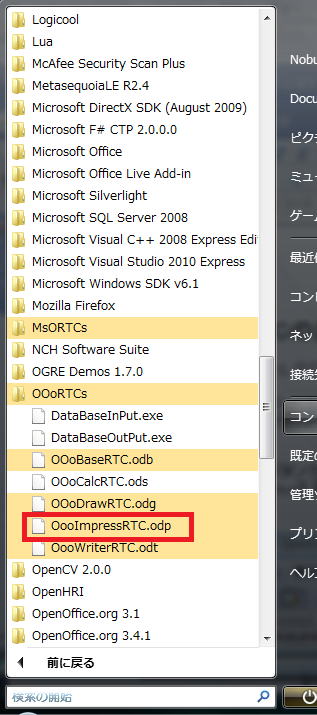
※読み取り専用で開くと正常に動作しないことがあります。詳しくはトラブルシューティングをご覧ください。
そして、RTC起動ボタンを押してください。
これでRTSystemEditorを見るとRTCが起動していることが分かると思います。
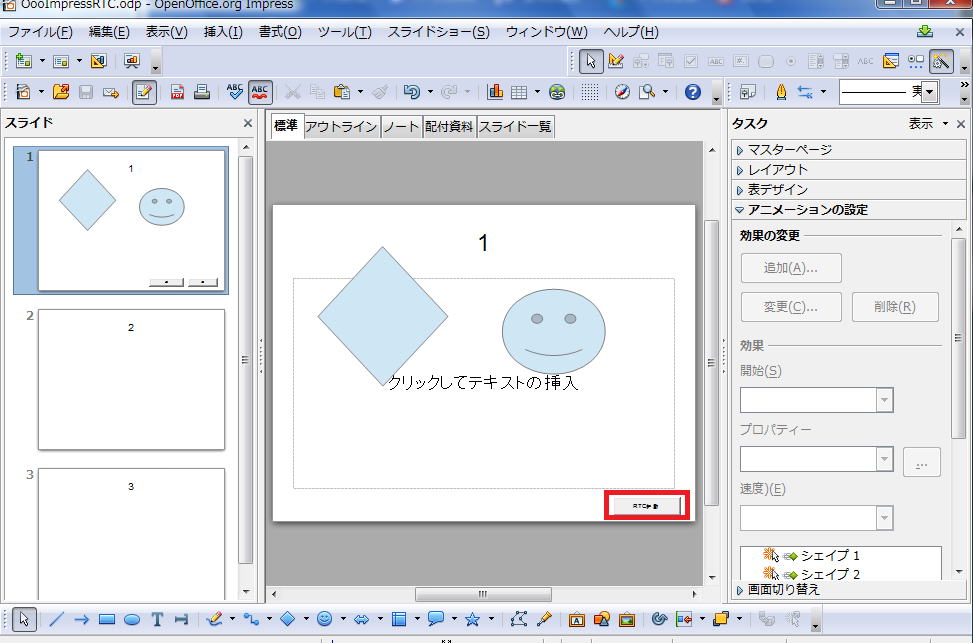
テスト用RTCの起動
OOoImpressRTCがどのような動作をするか確認するためにOOoImpressRTCフォルダのTestComp.pyを実行してください。するとConsoleIn0というRTCが起動します。このRTCはコンソールから入力した値を出力するRTCです。インストーラーでインストールした場合はテスト用RTCは付属していませんのでこちらからOOoImpressRTCをダウンロードしてください。
簡単な動作確認
RT System Editorで先ほど起動したConsoleIn0のoutとOOoImpressControl0のSlideNumberInを接続してください。
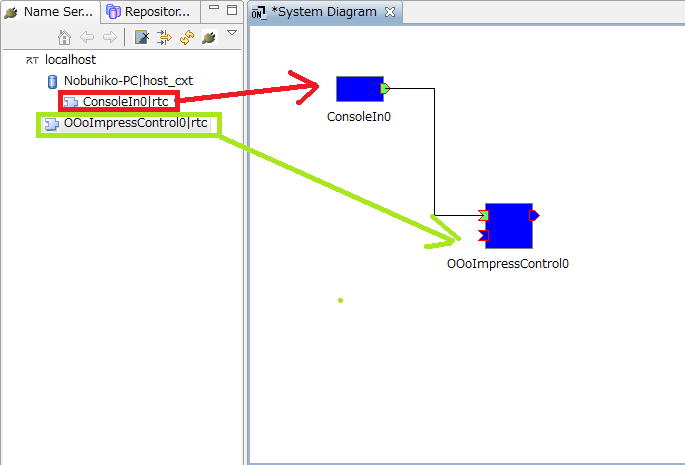
次にRT System Editorアクティブ化ボタンを押してRTCをアクティブにします。

この状態でテスト用RTCのコンソールから数値を入力するとスライドショーのスライド番号が変わります。ただし、初期の設定では相対的にスライド番号が変化します。1を入力したら次のスライド、-1を入力したら前のスライドが表示されます。
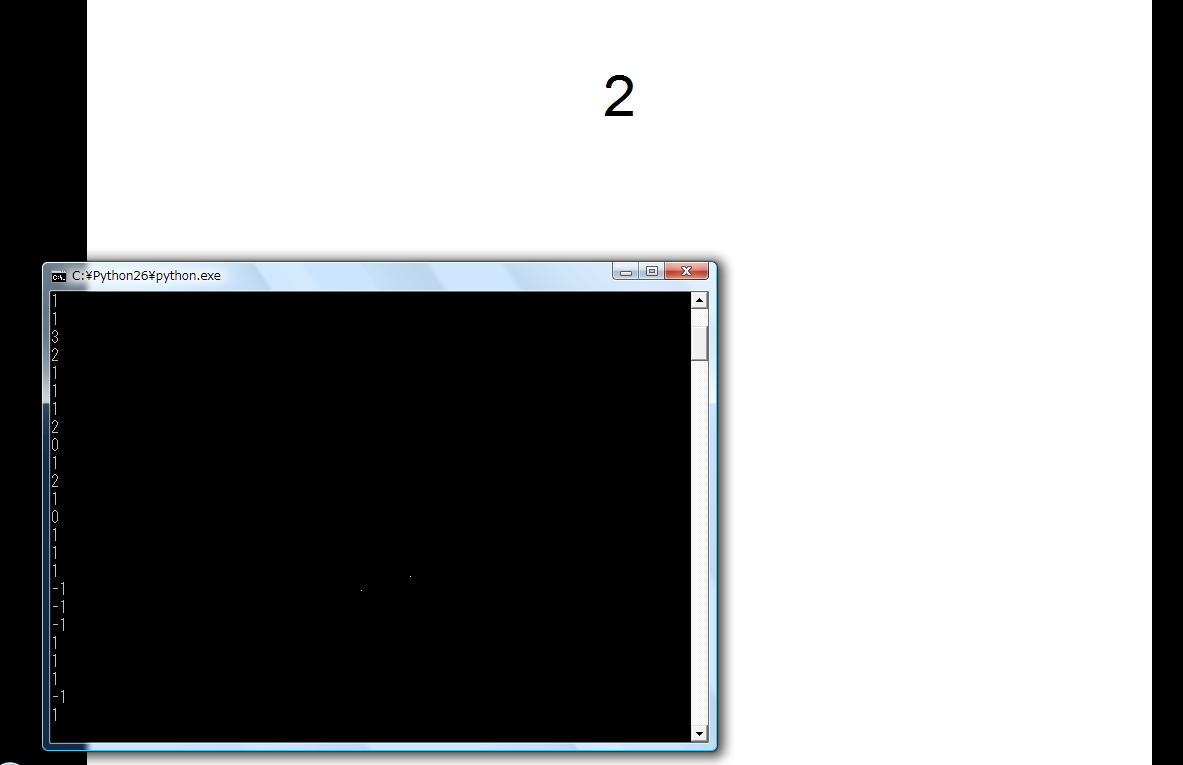
非アクティブボタンを押すとスライドショーが終了します。

これでチュートリアルは終わりです。より詳細な情報は使用方法のページに載せます。